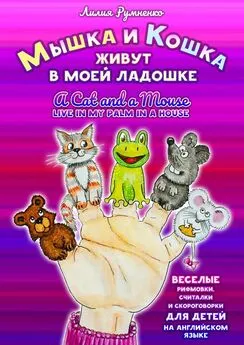W Cat - Описание языка PascalABC.NET
- Название:Описание языка PascalABC.NET
- Автор:
- Жанр:
- Издательство:неизвестно
- Год:неизвестен
- ISBN:нет данных
- Рейтинг:
- Избранное:Добавить в избранное
-
Отзывы:
-
Ваша оценка:
W Cat - Описание языка PascalABC.NET краткое содержание
PascalABC.NET — это язык программирования Паскаль нового поколения, включающий классический Паскаль, большинство возможностей языка Delphi, а также ряд собственных расширений. Он реализован на платформе Microsoft.NET и содержит все современные языковые средства: классы, перегрузку операций, интерфейсы, обработку исключений, обобщенные классы и подпрограммы, сборку мусора, лямбда-выражения, средства параллельного программирования.
PascalABC.NET является мультипарадигменным языком: на нем можно программировать в структурном, объектно-ориентированном и функциональном стилях.
PascalABC.NET — это также простая и мощная интегрированная среда разработки, поддерживающая технологию IntelliSense, содержащая средства автоформатирования, встроенный отладчик и встроенный дизайнер форм.
Описание языка PascalABC.NET - читать онлайн бесплатно полную версию (весь текст целиком)
Интервал:
Закладка:
При обнаружении ошибки ввода-вывода заголовок соответствующего раздела выводится цветом, соответствующим цвету этой ошибки, как на приведенном ниже рисунке.
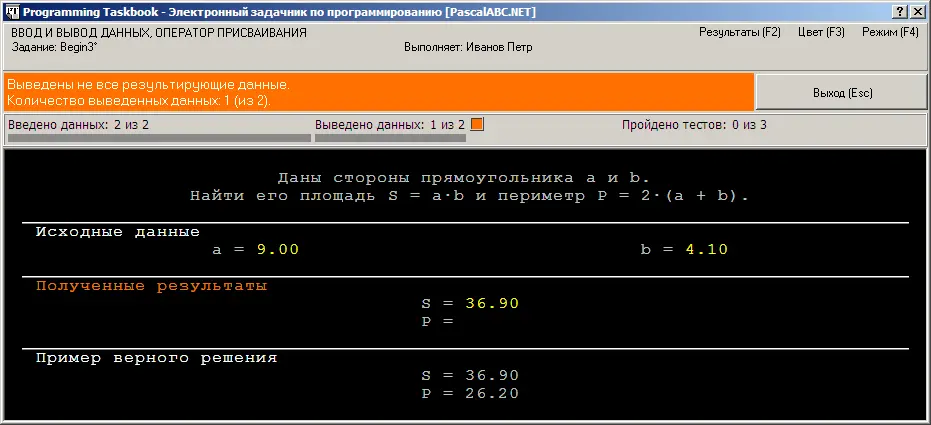
Режим с динамической компоновкой особенно удобен для заданий с большими формулировками и большими наборами данных. В качестве примера приведем окно в данном режиме для задания Align31 (при демонстрационном запуске).
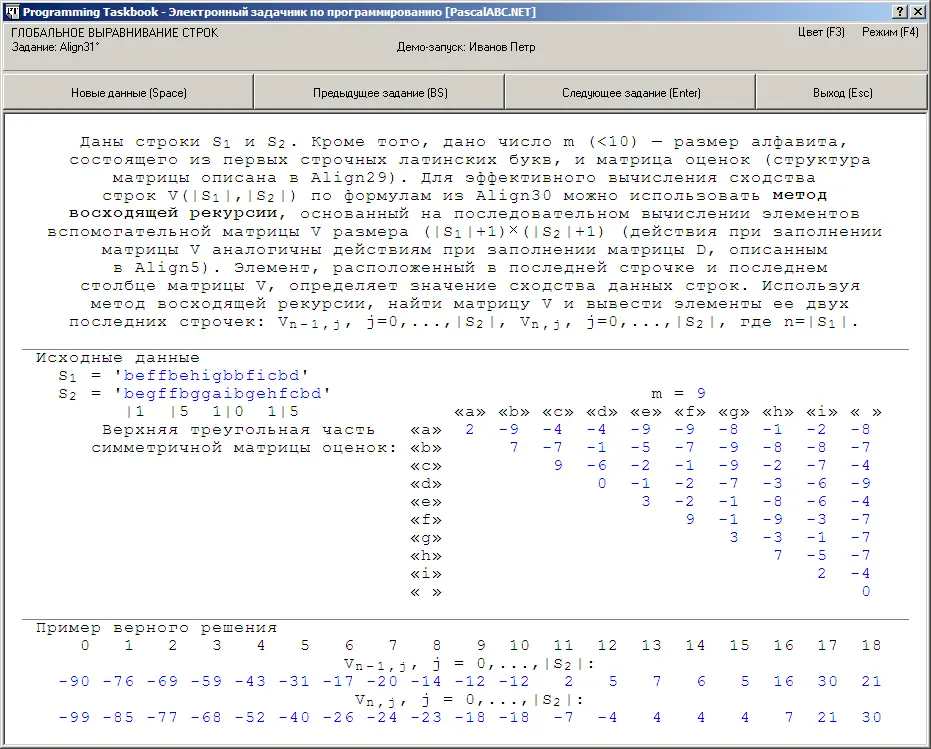
В приведенном ниже окне с фиксированной компоновкой для этого же задания требуется прокрутка как для формулировки, так и для раздела исходных данных.
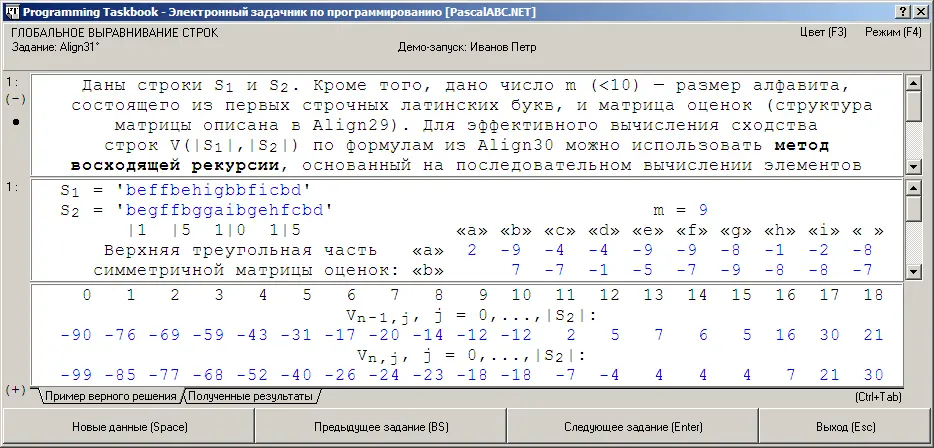
Если часть разделов с заданием не умещается на экране, то у правой границы окна отображается полоса прокрутки, а нижняя граница окна автоматически подстраивается под размеры экрана и располагается выше панели задач. При перемещении окна вверх в данной ситуации высота окна автоматически увеличивается до тех пор, пока все его содержимое не будет отображаться в окне; при этом полоса прокрутки опять будет скрыта. Для перемещения верхней границы окна вверх и вниз можно использовать клавиатурные комбинации Ctrl+Upи Ctrl+Downсоответственно.
Если в режиме с динамической компоновкой отображается полоса прокрутки, то прокручивать данные можно как с ее помощью, так и с помощью колесика мыши, а также клавишами Home, End, PgUp, PgDn, Upи Down.
Окно в режиме с динамической компоновкой (в отличие от окна в режиме с фиксированной компоновкой) можно масштабировать, изменяя размер шрифта в его основных разделах (с формулировкой задания, исходными данными, результатами и примером правильного решения). Для масштабирования можно использовать команды контекстного меню или клавиши Ctrl+[+]и Ctrl+[-]. Ниже приведен вид окна с минимальным размером шрифта (равным 8 пунктам). В режиме с динамической компоновкой сохраняется возможность изменения шрифта в разделе отладки (с помощью команд контекстного меню или клавиш Alt+[+]и Alt+[-]); подобное изменение не влияет на размеры окна.
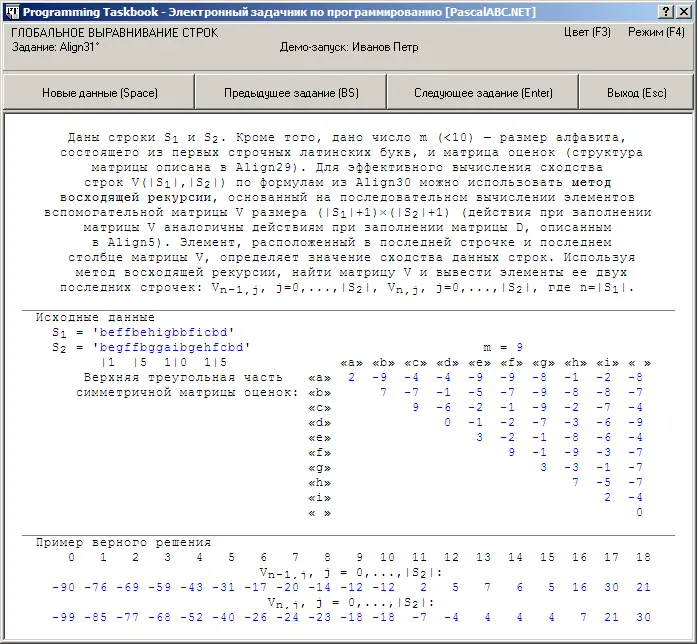
Текущая позиция верхней границы окна в режиме с динамической компоновкой и текущие размеры шрифта сохраняются в файле настроек pt4.ini и при последующем запуске автоматически восстанавливаются. Однако это сохранение производится только в случае, если при закрытии окна оно находилось в режиме с динамической компоновкой. В противном случае (если при запуске программы окно отображается в режиме с фиксированной компоновкой) для позиции верхней границы окна и размера шрифта в основных разделах устанавливаются стандартные значения, принятые для режима с фиксированной компоновкой.
Дополнительная настройка разделов с заданием
В режиме с динамической компоновкой можно скрыть формулировку задания, чтобы обеспечить отображение других элементов задания в окне меньшей высоты. Для скрытия формулировки задания достаточно щелкнуть мышью в любом месте раздела с формулировкой задания или нажать клавишу Del. Если формулировка задания скрыта, то раздел с формулировкой уменьшается до одной (пустой) экранной строки, причем в правой части этого раздела отображается кнопка, позволяющая вновь отобразить формулировку задания (с данной кнопкой связана всплывающая подсказка Показать формулировку задания (Del)"):
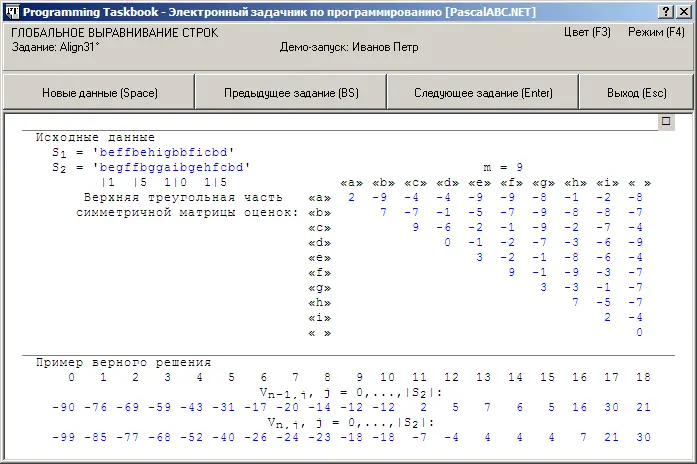
Для восстановления формулировки, помимо нажатия на кнопку, доступны те же действия, которые обеспечивают ее скрытие: щелчок в любом месте раздела с формулировкой и нажатие клавиши Del.
Как правило, необходимость в скрытии формулировки задания возникает в ситуации, когда часть данных, связанных с заданием, не отображается на экране (при этом окно снабжается полосой прокрутки). В подобной ситуации предусмотрен еще один способ скрытия раздела с формулировкой: с помощью кнопки, отображаемой в правом верхнем углу этого раздела (рядом с полосой прокрутки). На кнопке отображается символ x", и с ней связывается всплывающая подсказка "Скрыть формулировку задания (Del)":
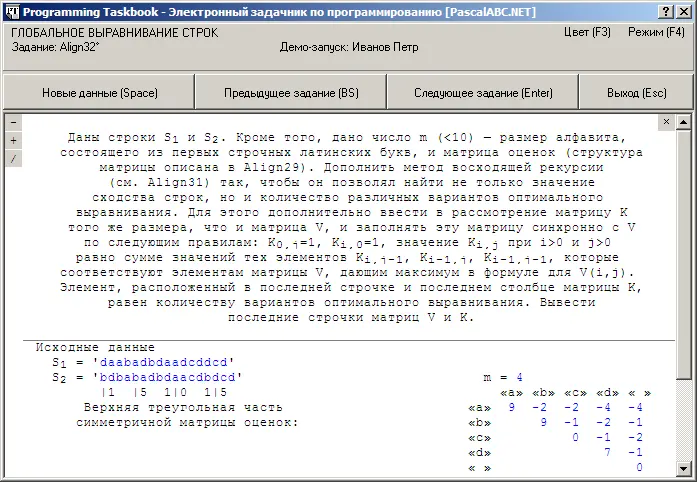
Если закрыть окно (не в демо-режиме) при скрытой формулировке, то при последующем запуске (также не в демо-режиме) формулировка останется скрытой. При начальном отображении каждого задания в демо-режиме формулировка всегда выводится; если ее скрыть, то она будет оставаться скрытой при последующих просмотрах других вариантов исходных и контрольных данных для этого задания (варианты перебираются кнопкой Новые данные").
В режиме с динамической компоновкой все прокручиваемые элементы данных (формулировка, элементы двоичных файлов, элементы бинарных деревьев, разделы исходных и результирующих данных, содержащие более 5 строк) отображаются полностью. Частично отображаются только элементы текстовых файлов. По умолчанию выводится столько же строк текстового файла, сколько и в режиме с фиксированной компоновкой; при этом первая строка файла снабжается номером, равным 1. Такой подход позволяет ознакомиться с заданием, отобразив его в окне сравнительно небольшого размера:
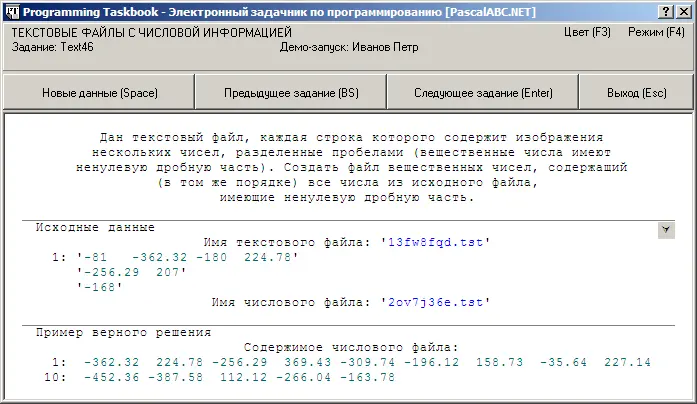
Если в режиме с динамической компоновкой отображается только часть данных из текстовых файлов, то в правом верхнем углу раздела с исходными данными появляется кнопка со стилизованной стрелкой, направленной вниз. С ней связывается подсказка Развернуть содержимое текстовых файлов (Ins)". Щелкнув на этой кнопке, нажав клавишу Insили выполнив щелчок мышью на одном из разделов, связанных с заданием (кроме раздела с формулировкой), можно отобразить файловые данные в полном объеме; при этом около каждой файловой строки появится ее номер, а на кнопке изменится изображение: вместо стрелки, направленной вниз, будет изображена стрелка, направленная вверх:
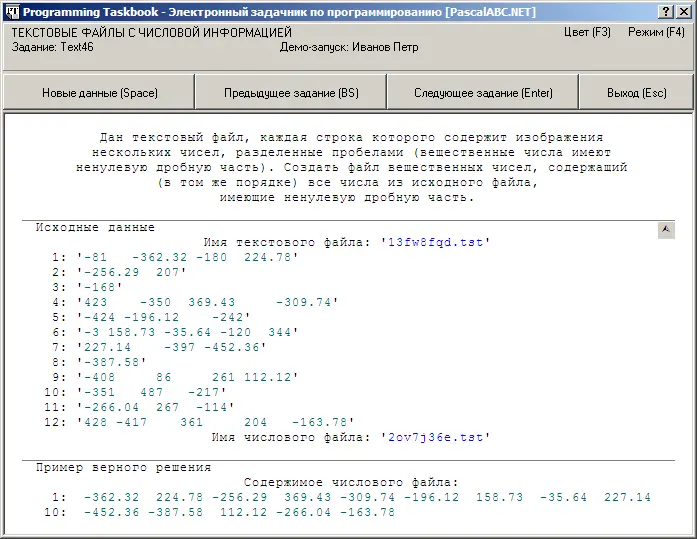
Режим полного отображения текстовых файлов удобен для более тщательного изучения особенностей исходных и полученных файлов, а также для сравнения полученного ошибочного файла с файлом, указанным в примере правильного решения.
Читать дальшеИнтервал:
Закладка:


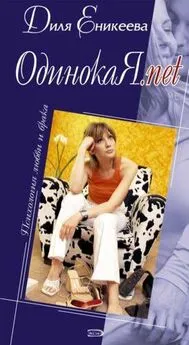
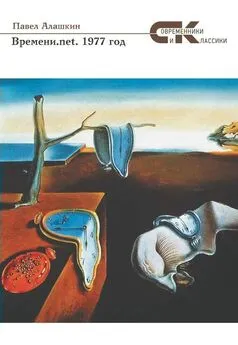


![Сэмюэль Тьюк - ОПИСАНИЕ РЕТРИТА, заведения близ Йорка для умалишенных из Общества Друзей [Содержит отчет о его возникновении и развитии, способах лечения, а также описание историй болезни]](/books/1090608/semyuel-tyuk-opisanie-retrita-zavedeniya-bliz-jork.webp)